I den här guiden får du lära dig hur du kan redigera beställningar i din e-butik, oavsett om det är beställningar från kunder eller de som skapats manuellt av dig. Detta är en premiumfunktion tillgänglig från Pro-paketet.
Observera, om du brukar Klarna som betalningsmetod i din webbshop kommer inte ändringarn du gör återspeglas på ordern i din Butiksportal hos Klarna. Läs mer om orderhantering vid bruk av Klarna som betalningsmetod här.
1. För att redigera en beställning, välj Översikt och sedan Ordrar i projektdetaljen.
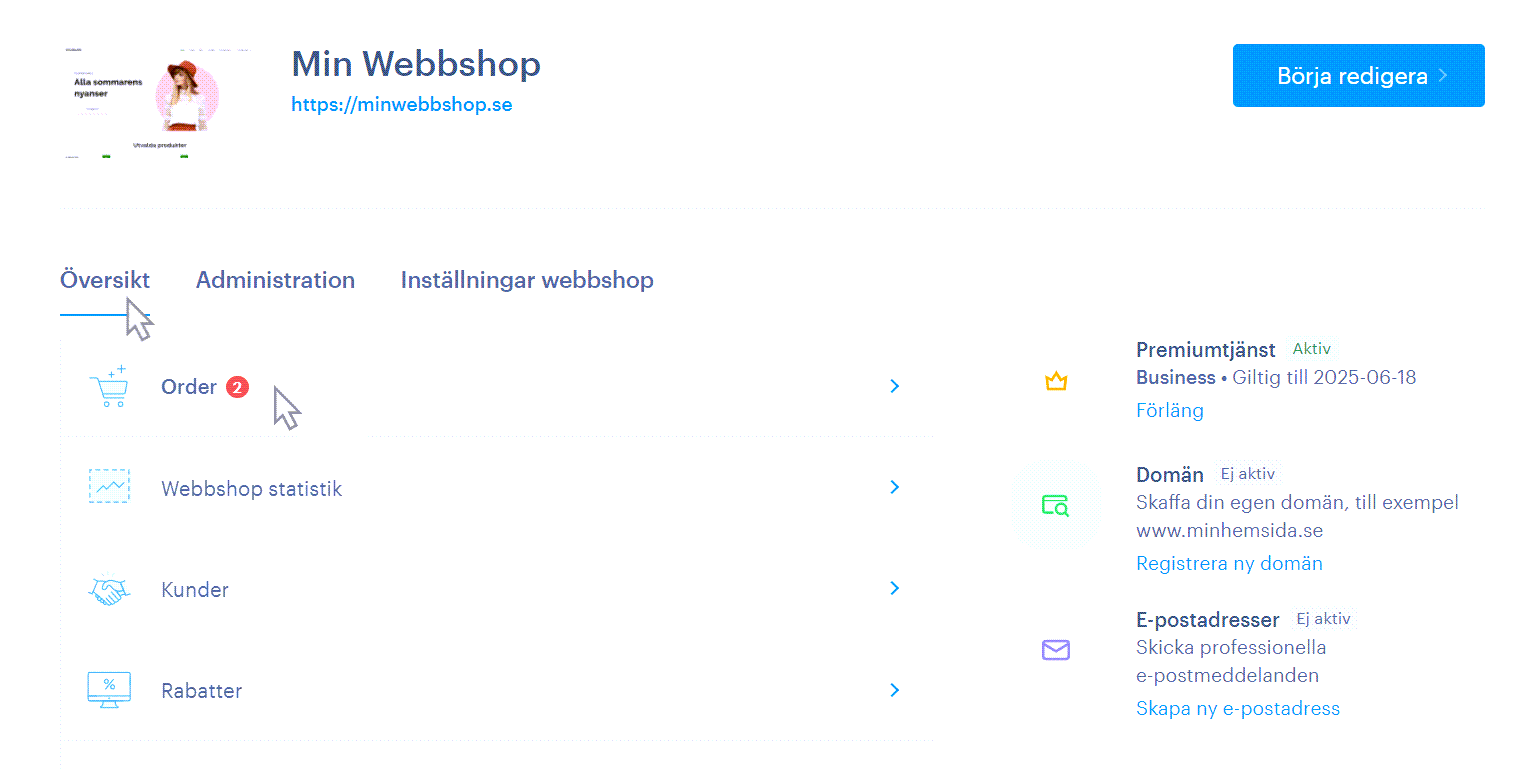
2. Klicka på önskad order.
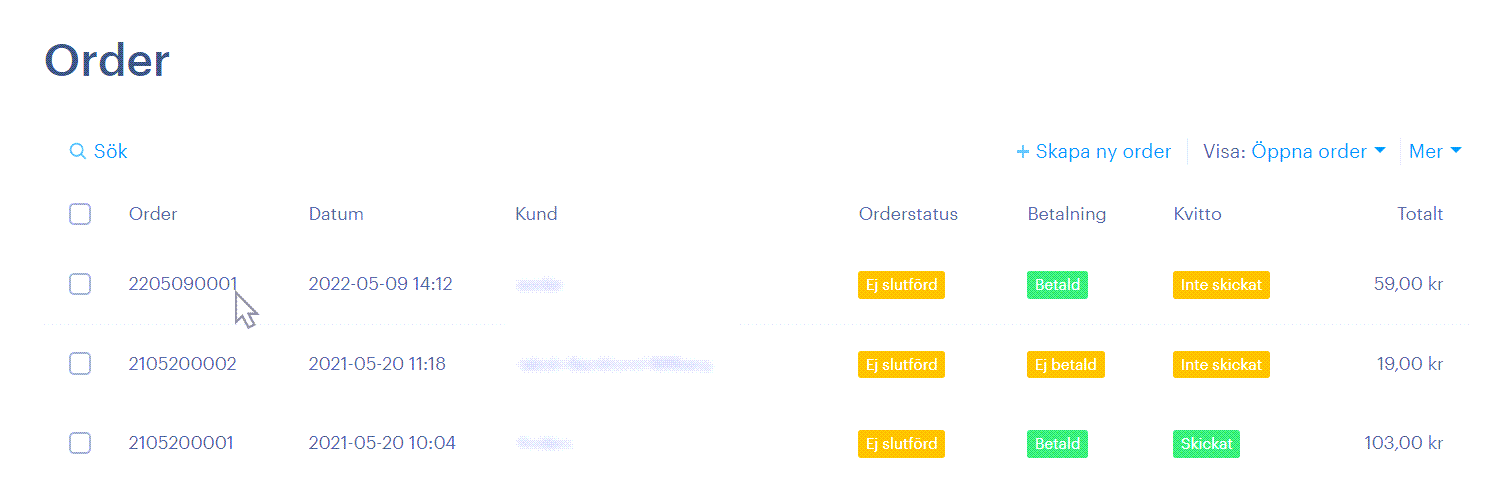
3. Och sedan alternativet Redigera order.
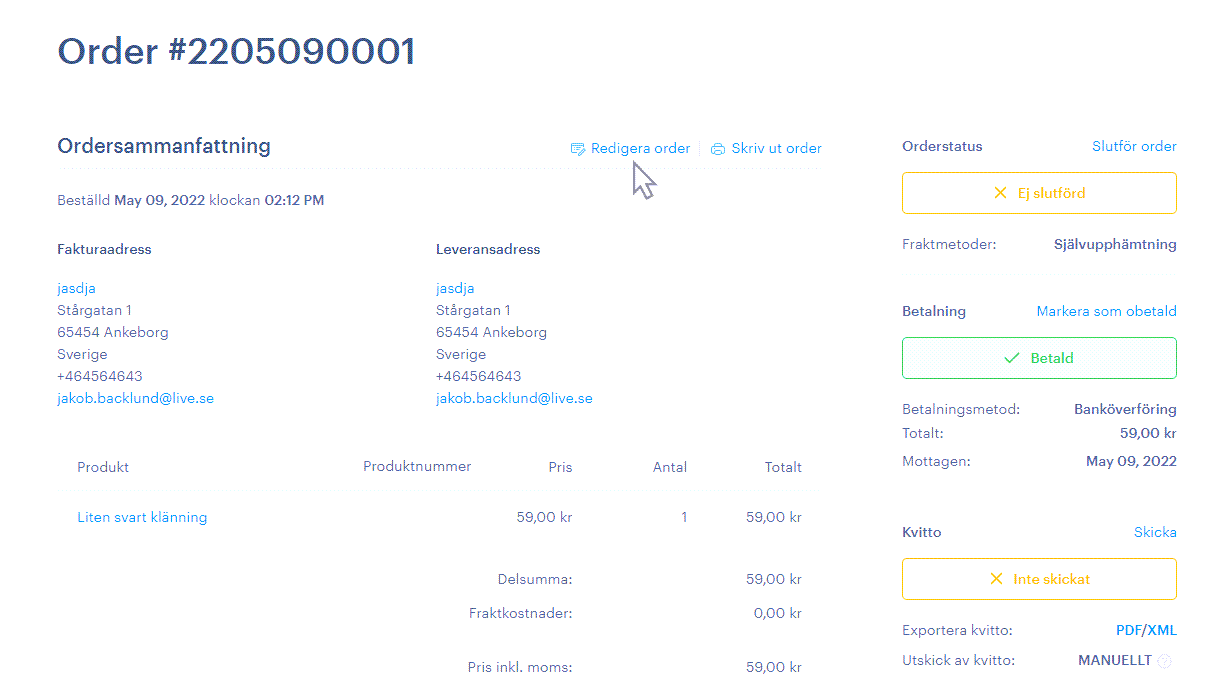
4. Du ser därefter två kolumner. Den vänstra representerar kunden, och den högra kolumnen inkluderar orderdetaljerna.
TIPS: Om du har mer än ett språk tillagt i din e-shop inkluderas ett spårkvalsfält i den vänstra kolumnen. Den kan användas för att påverka språkvet för vissa fält, till exempel organisationsnummer och momsnummer.
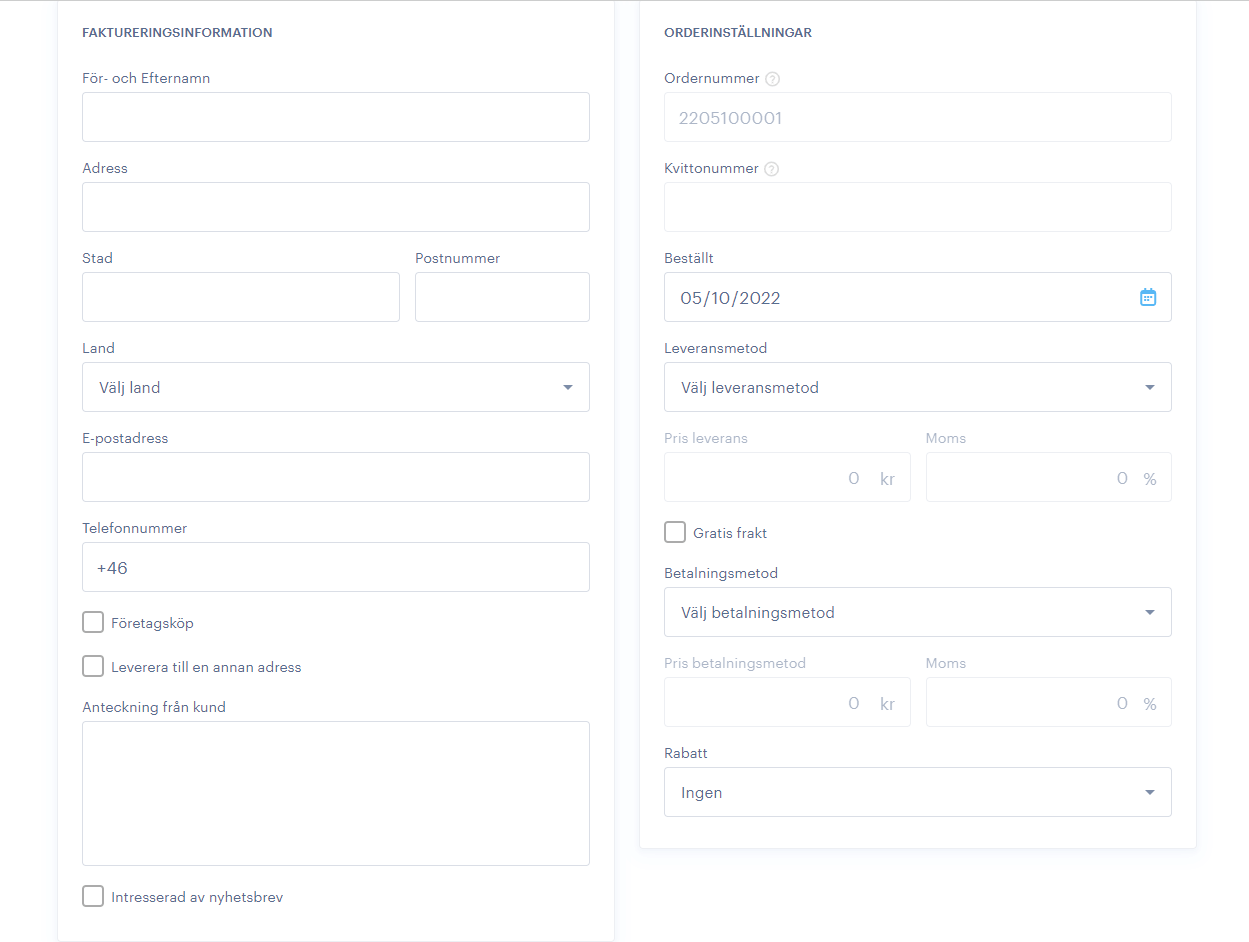
5. I botten inkluderar du de beställda produkterna, samt eventuella varianter och antal styck köpta. Om du har ställt in ett begränsat lagerantal för produkten/erna du lägger till, kommer produktantalet du här anger att dras av från lagerstatusen.
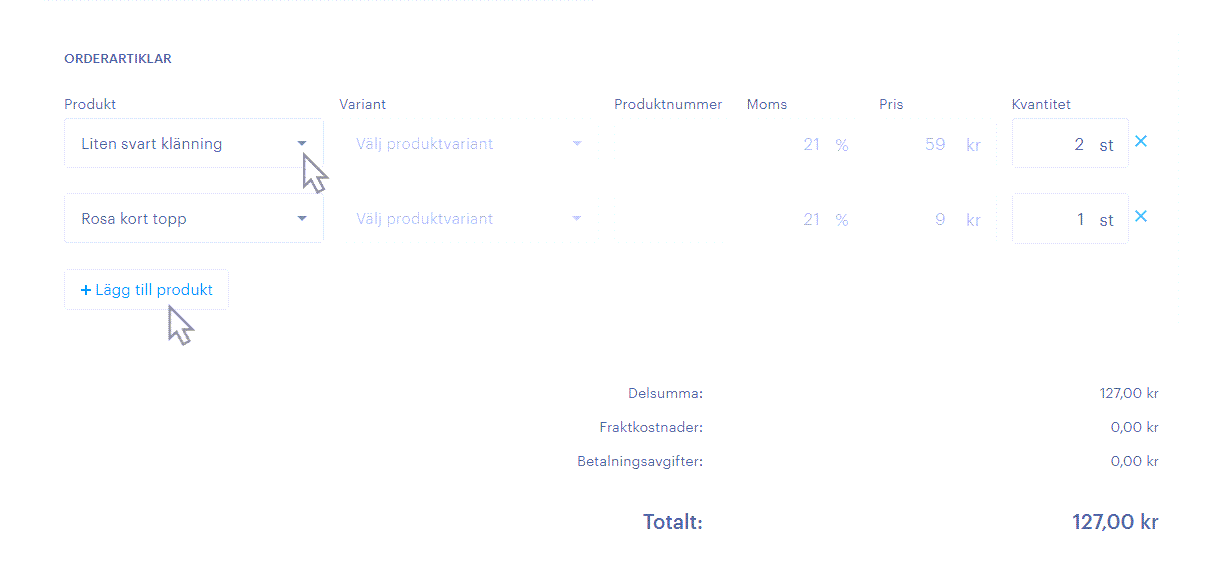
OBSERVERA: Om du vill redigera en order i vilken raderade eller redigerade produkter beställdes (produkten togs bort efter att beställningen gjordes), kommer du att se en varning om att detta.
Då räknas inte lagrerstatusen för den givna raderade/redigerade produkten om (antalet beställda stycken dras inte av från den totala lagerstatusen) och produkten i beställningen är inte kopplad till den givna produkten i e-butiken. Om du tar bort produkten från beställningen kommer det inte längre vara möjligt att lägga till den igen efteråt.
Information om orderinställningar
Ordernummer och kvittonummer: Dessa fält kan inte ändras, utan fylls i automatiskt enligt nästa tillgängliga nummer för din webbshop. Mer information om att ställa in formatet på kvitton finns här.
Beställt: Här kan du fylla i valfritt beställningsdatum.
Leveransmetod: Här kan du välja ett av de leveranssätt du aktiverat i din webbshop.
Betalningsmetod: Här kan du välja betalningsmetod. Om du väljer en automatisk betalningsmetod, såsom kortbetalning, Klarna eller PayPal, skapas ingen betalningsförfrågan som nämt inledningsvis.
Beställningen kommer i allmänhet att förbli obetald och du måste markera den som betald manuellt (men pengarna skickas inte och kunden får inget e-postmeddelande).
OBSERVERA: Om betalnings- eller leveransmetoden inom e-butiken ändras eller tas bort kommer priset för metoden inte att automatiskt beräknas i beställningen. Själva metoden och priset måste därför fyllas i manuellt.
Rabatt: Här kan du välja en av rabatterna som du har skapat i e-butiken och tillämpa den på beställningen. Endast aktiva rabatter listas. Rabatter för fri frakt kan inte väljas.
OBS: När du väljer en rabatt manuellt, tillämpas inte de allmänna reglerna för rabatter. Till exempel vid rabatt på transport vid köp över 100 SEK, kommer rabatten att tillämpas, trots att värdet på köpet är lägre än 100 SEK.
TIPS: Om du vill skapa en order manuellt en befintlig beställning kan du använda våra instruktioner här. För att ställa in automatisk kvittering, fortsätt här.